Содержание
- 2. Математические функции На панели инструментов Стандартная расположена кнопка Автосуммирование , которая используется для автоматического суммирования чисел
- 3. Суммирование значений диапазона ячеек на примере цен на комплектующие компьютера . 1.Выделить ячейку С8, в которую
- 4. Составление таблицы значений функции с использованием Мастера функций 1.Пример таблицы значений функции у=х3 2.Подготовить таблицу, ввести
- 5. Логические функции В электронных таблицах имеются логические функции , с помощью которых достаточно просто построить таблицы
- 6. Логическая функция «И» Логическая функция «И» имеет в качестве аргументов логические значения , которые могут быть
- 7. Логическая функция «ИЛИ» Логическая функция «ИЛИ» имеет в качестве аргументов логические значения и задается формулой =
- 8. Логическая функция «НЕ» Логическая функция «НЕ» имеет один аргумент и задается формулой =НЕ (лог_знач).Принимает значение ИСТИНА,
- 9. Построение таблицы истинности операции логического умножения 1.В пары (А1,В1), (А2,В2),(А3,В3),(А,В) ввести пары значений аргументов логической операции
- 10. Таблица истинности операции логического умножения. Значением этой функции в тех случаях является ЛОЖЬ и только в
- 11. Практическое задание №1 1.Подготовьте и заполните накладную на получение канцелярских товаров , воспользовавшись предлагаемым бланком. Поместите
- 12. Практическое задание №2 Оформите таблицу , позволяющую рассчитывать расход материалов для покраски в зависимости от площади
- 13. Практическое задание №3 Решите графически систему уравнений: Y1=8x+4 Y2= -4x-2 на отрезке [-1;1] с шагом 0,1
- 14. Задания для самостоятельного решения 1.Составьте таблицу для функции y=3,5x-9,5 на отрезке от -6 до 6. 2.С
- 16. Скачать презентацию









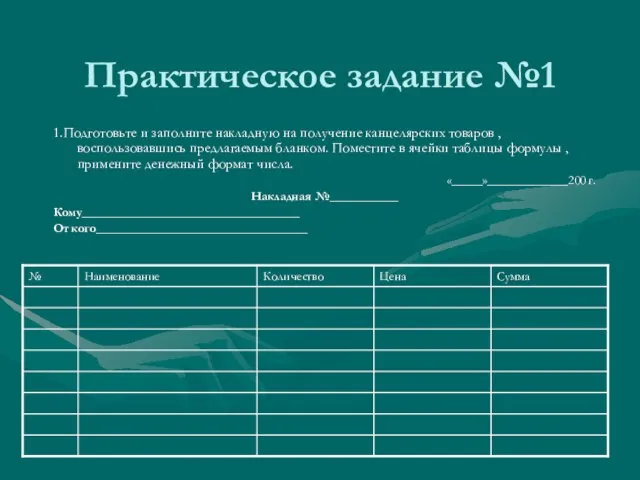

![Практическое задание №3 Решите графически систему уравнений: Y1=8x+4 Y2= -4x-2 на отрезке [-1;1] с шагом 0,1](/_ipx/f_webp&q_80&fit_contain&s_1440x1080/imagesDir/jpg/414254/slide-12.jpg)

 Сочинение - описание по картине Васнецова «Аленушка»
Сочинение - описание по картине Васнецова «Аленушка» Цель Познакомить со знаковыми системами
Цель Познакомить со знаковыми системами Краткая характеристика форм бухгалтерского учета
Краткая характеристика форм бухгалтерского учета Презентация на тему Дикие - дикие кошки
Презентация на тему Дикие - дикие кошки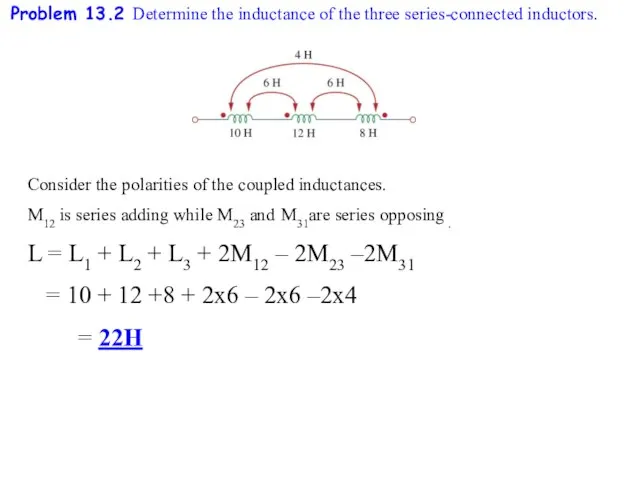 Determine the inductance of
Determine the inductance of Задержка психического развития психогенного происхождения
Задержка психического развития психогенного происхождения Pedsovet_2022 (1)
Pedsovet_2022 (1) Семейские - этнографическая группа старообрядческого населения
Семейские - этнографическая группа старообрядческого населения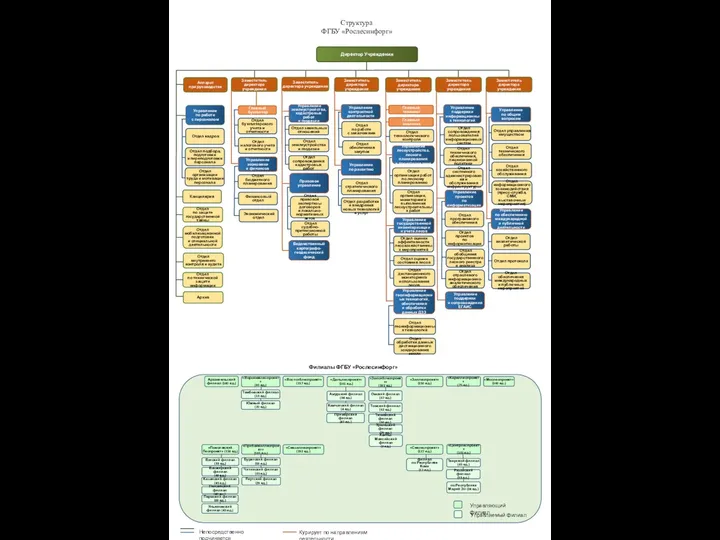 Структура ФГБУ Рослесинфорг
Структура ФГБУ Рослесинфорг Caviar
Caviar Некоммерческое Партнерство Гильдия Маркетологов Вместе мы сможем больше! Гильдия основана в 2001 году
Некоммерческое Партнерство Гильдия Маркетологов Вместе мы сможем больше! Гильдия основана в 2001 году 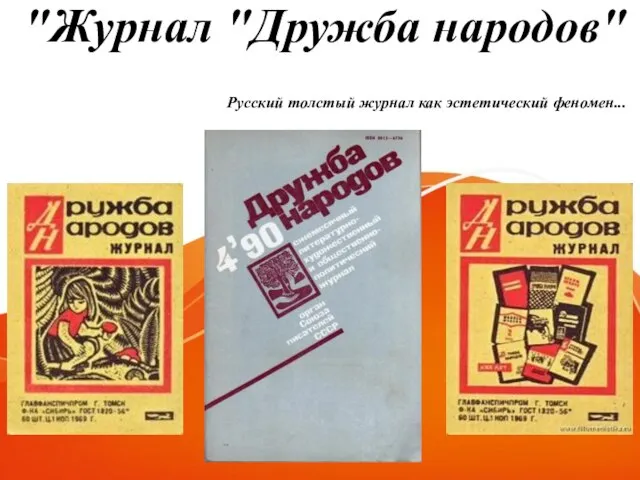 Журнал Дружба народов
Журнал Дружба народов Типовые приемы в консультировании
Типовые приемы в консультировании ОАО «Новосибирский энергетический центр»
ОАО «Новосибирский энергетический центр» Обучение ребенка различию близких по звучанию звукоподражаний
Обучение ребенка различию близких по звучанию звукоподражаний Децентрализация энергоснабжения
Децентрализация энергоснабжения Охрана воды
Охрана воды Концепция стратегического планирование
Концепция стратегического планирование Фенолы
Фенолы Текст документа. Шаблон презентации
Текст документа. Шаблон презентации Практика и стажировка учащихся IT-специальностей
Практика и стажировка учащихся IT-специальностей Психология общения. Основные аспекты
Психология общения. Основные аспекты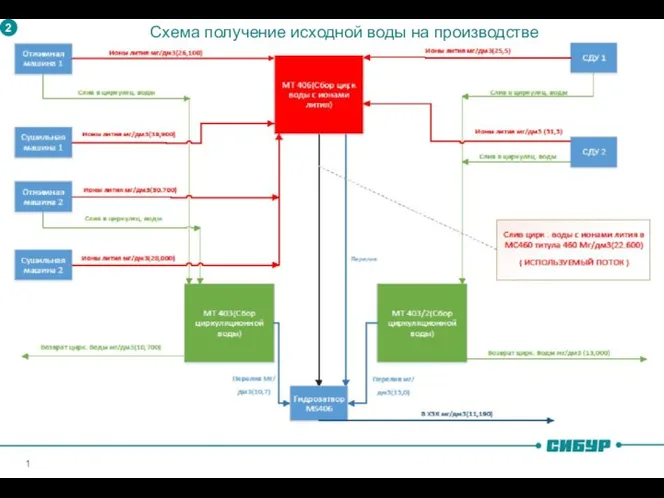 5F70~1
5F70~1 Презентация на тему Система кровообращения человека
Презентация на тему Система кровообращения человека  Царство в долине Нила
Царство в долине Нила Родительское собрание
Родительское собрание Питание в походе
Питание в походе Лот № 4
Лот № 4